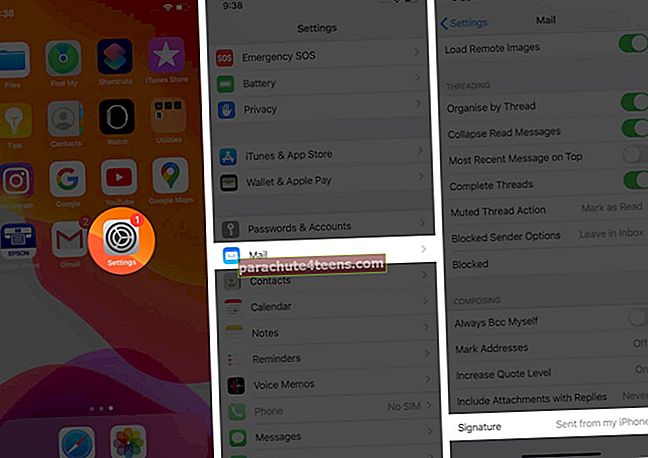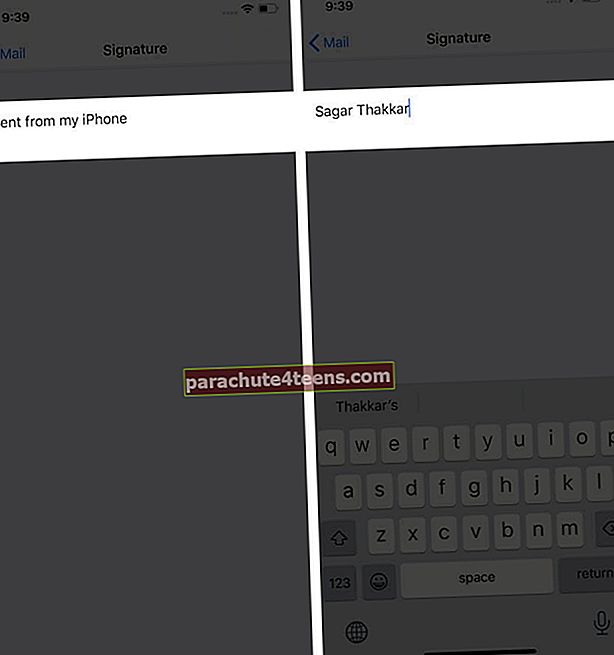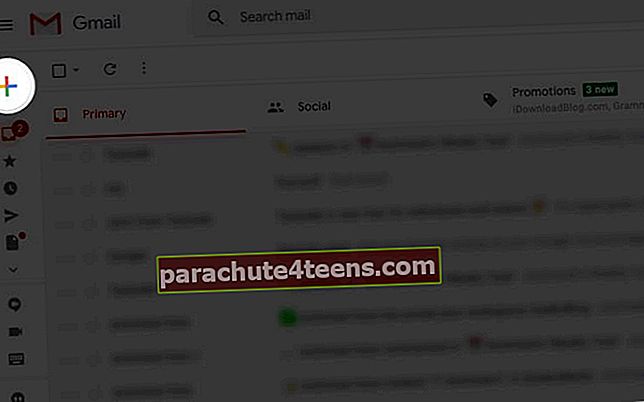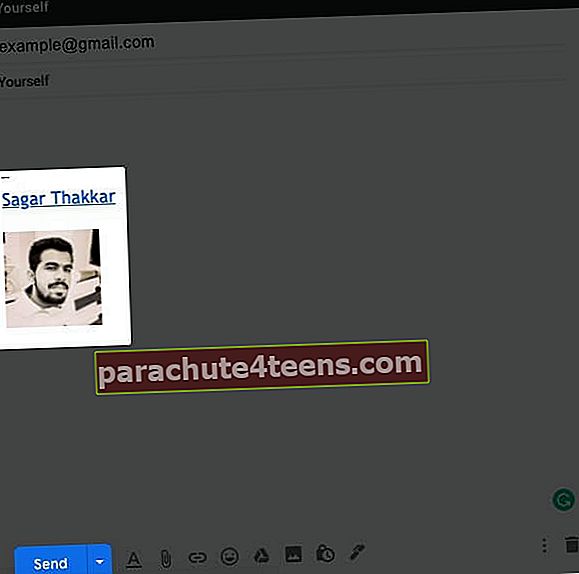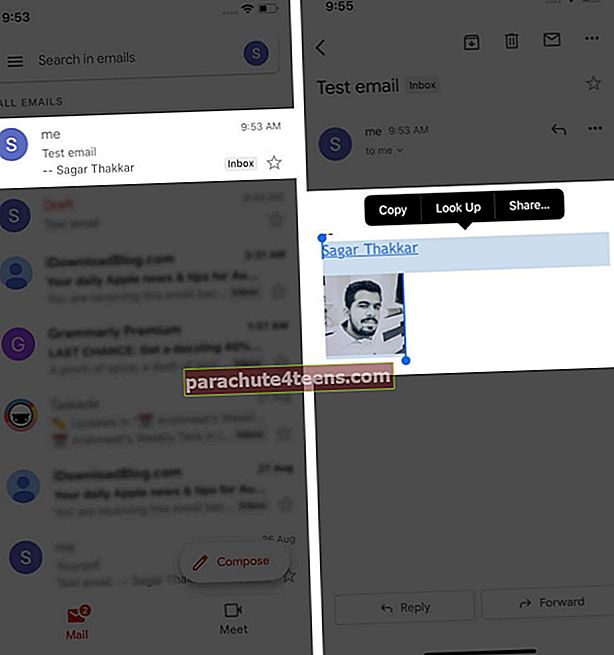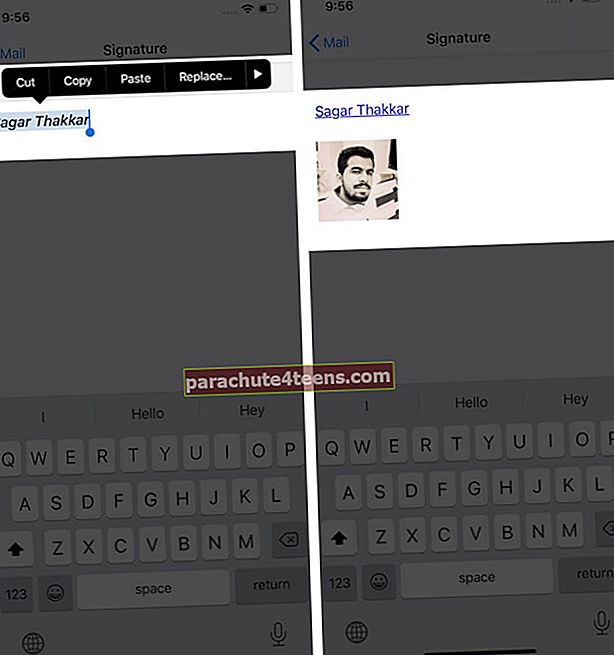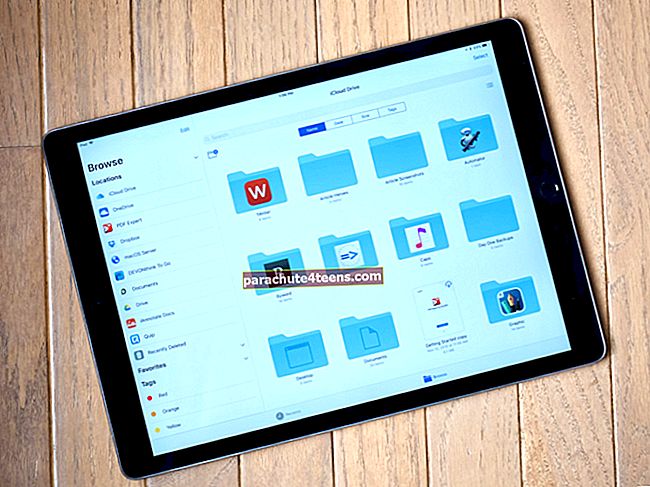„Minu iPhone'ist / iPadist saadetud” on vaikimisi allkiri rakenduses Mail, mis kuvatakse uue sõnumi koostamise ajal. See võib olla tüütu, kui loobute tekstist ja kirjutate iga kord oma. Korralikult asendate rida oma iPhone'i seadetes põhitekstiga. Aga kui soovite märkimisväärset allkirja, mis on täidetud pildi ja rikkaliku HTML-tekstiga, mida teete? Las ma näitan teile, kuidas muuta allkirja iPhone'i ja iPadi rakenduses Mail.
- Kuidas muuta allkirja konkreetsete e-posti kontode jaoks iPhone'is ja iPadis
- HTML-allkirja loomine iPhone'is ja iPadis
Kuidas muuta allkirja konkreetsete e-posti kontode jaoks iPhone'is ja iPadis
- Ava Seaded rakendus teie iPhone'is.
- Kerige alla ja minge sisseMail.
- Kerige jaotises Posti seaded alla ja puudutage Allkiri.
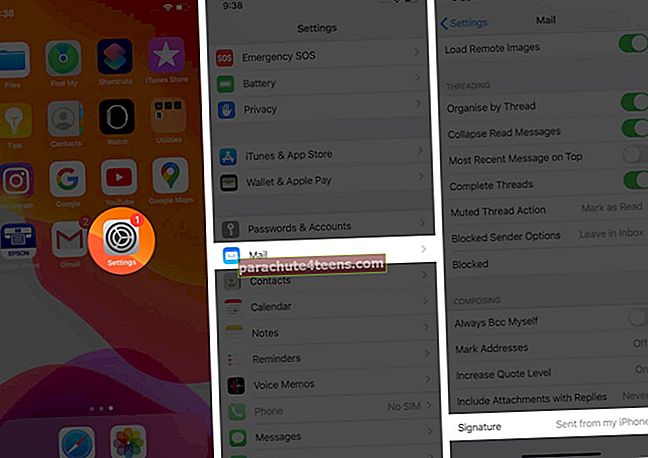
- Eemalda „Minu iPhone'ist saadetud” ja kirjuta oma.
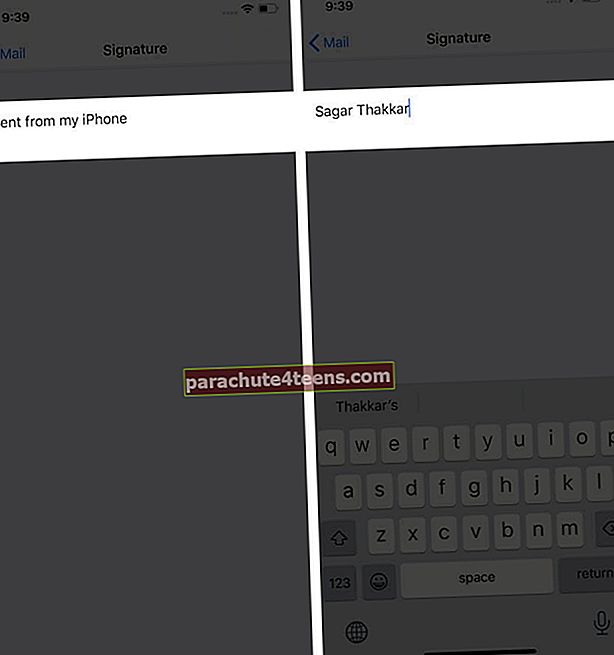
Kui kasutate mitmete e-posti aadresside jaoks erinevaid e-posti teenuseid, nagu iCloud ja Gmail, saate nende kontode allkirju samades seadetes muuta.

Nüüd, kui avate rakenduse Mail ja koostate uue sõnumi, asendatakse vaiketekst teie allkirjaga. Sammude abil saate oma märgi kuuse kujundada põhiteksti vormindusega, nagu paks, kursiiv ja allajoonimine. Helendamiseks saate oma iPhone'i klaviatuurilt lisada ka emotikone.

Märge: IOS-i seadme kaudu ei saa Maili rakenduses HTML-rikkalikku allkirja kirjutada. Peate selle looma oma e-posti töölauaversiooni abil. Pärast selle loomist järgige neid lihtsaid samme.
HTML-allkirja loomine iPhone'is ja iPadis
- Avage ükskõik milline e-posti rakendus arvutisse ja logige sisse oma kontole või logige sisse brauseri kaudu.
- Kirjutage endale sõnum koos oma HTML-rikkaliku allkirjaga.
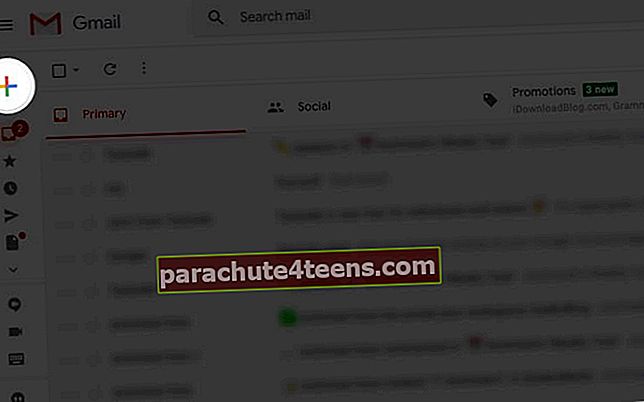
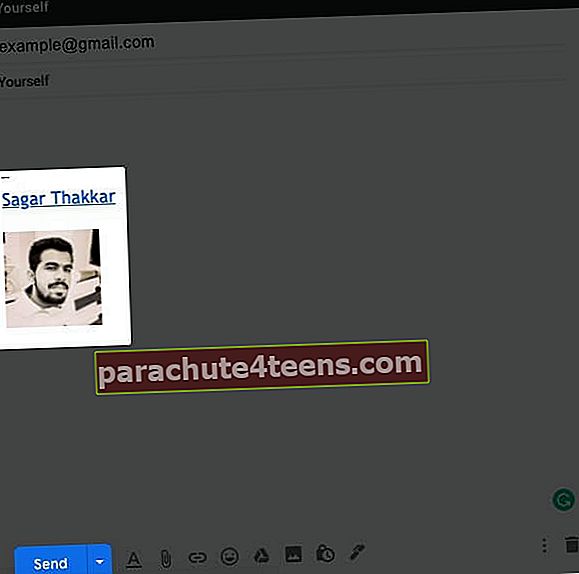
- Nüüd avage sõnum oma iPhone'is.
- Valige ja kopeerige allkiri.
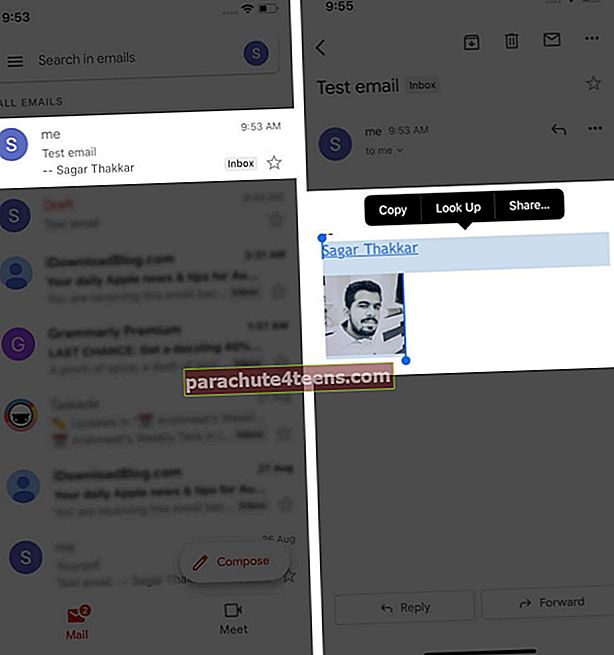
- Kleepige oma iPhone'i Maili seadetes märk väljale Allkiri.
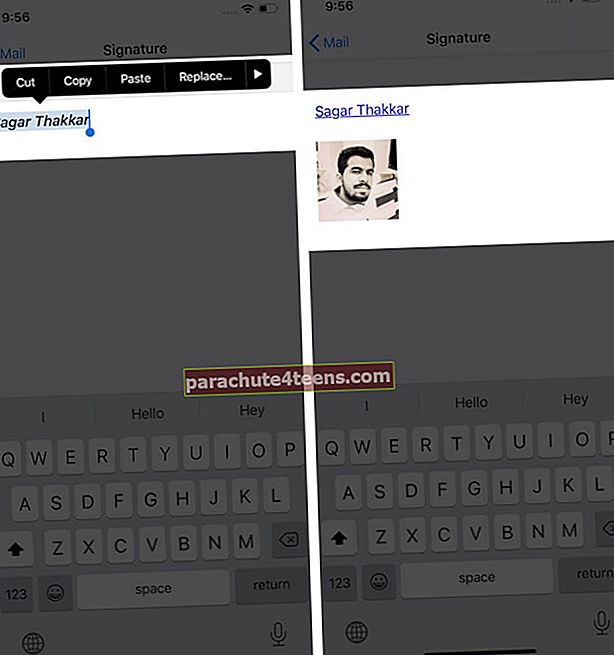
See on kõik! Minge ja kontrollige oma allkirja rakenduses Mail.

Login välja…
Nüüd saadetakse kõik teie meilid iPhone'i kaudu erakordse HTML-rikkaliku märgiga. Nii lahe on teie märk? Ärge unustage meile sellest allpool olevas kommentaaride osas rääkida!
- E-posti konto lisamine või eemaldamine Maci rakenduses Mail
- Parimad e-posti rakendused iPhone'ile ja iPadile
- Looge allkiri ja allkirjastage dokumendid iPhone'is ja Macis